4Easysoft Media Converter剪切视频的方法
2021-02-05 09:55作者:下载吧
4Easysoft Media Converter这款软件是一款可以帮助用户转换视频文件格式的转换工具,当用户在操作电脑的时候会用到很多的软件来播放视频文件,而有的软件只支持播放特定格式的视频,这样的话就会需要进行视频的转换操作,并且在这款软件中还有其他视频处理功能,就比如我们常用到的视频剪切功能,很多用户不知道要如何操作4Easysoft Media Converter这款软件来剪切视频,那么在接下来的教程中小编就跟大家分享一下具体的剪切视频方法吧,感兴趣的朋友不妨一起来看看。
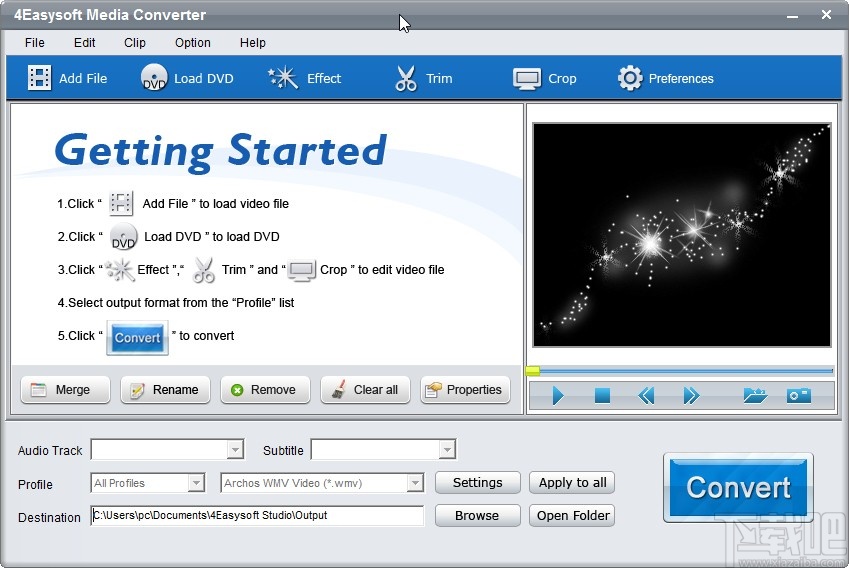
方法步骤
1.首先第一步我们打开软件之后,在软件界面的左上角,找到Add File这个添加文件按钮之后,点击打开准备选择文件的界面。
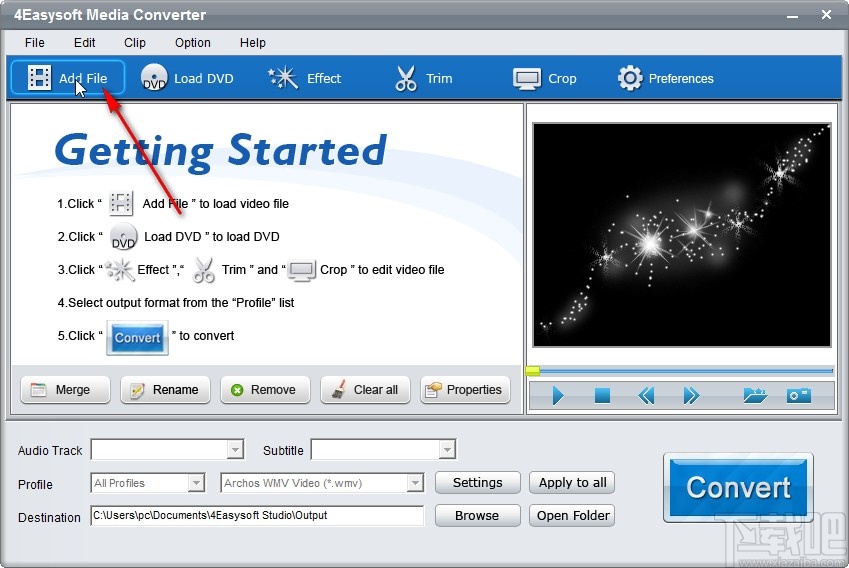
2.点击打开选择文件的界面之后,在界面中我们选中目标视频文件,选中之后点击右下角的打开按钮即可。
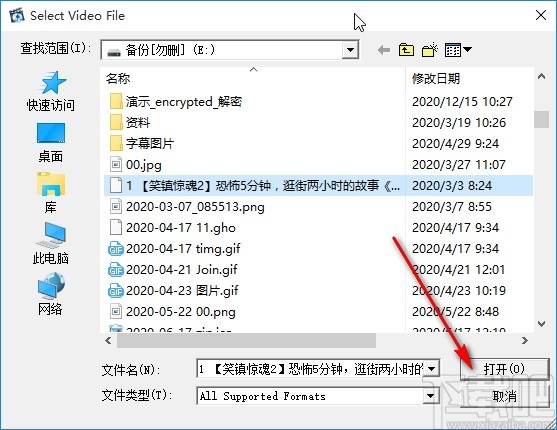
3.点击这个打开按钮之后,在界面上方就可以看到有Trim这个功能选项了,然后点击它打开剪切功能界面。

4.下一步点击打开剪切界面之后,在界面中就可以点击进度条左边的剪刀图标准备进行剪切开始时间的选择了。
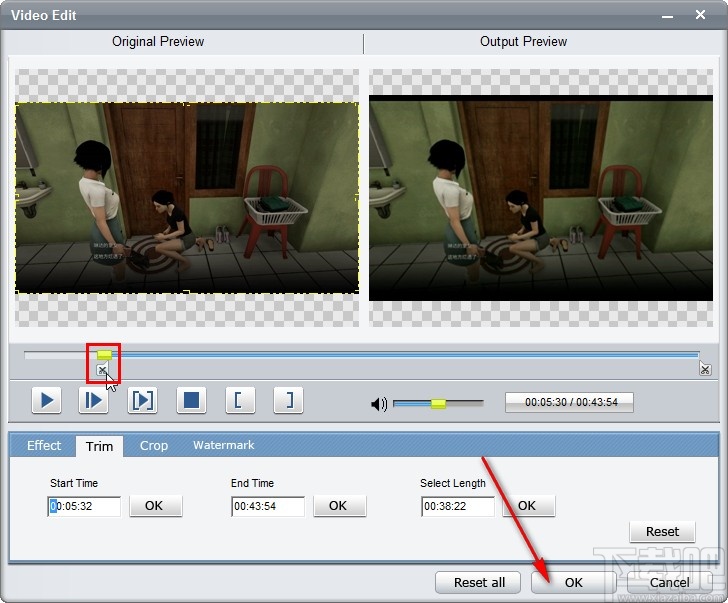
5.选择好剪切的开始时间图标之后,下一步使用同样的方法设置剪切的结束时间,然后在下方可以看到选择的剪切片段总长度,最后点击OK按钮完成剪切操作。
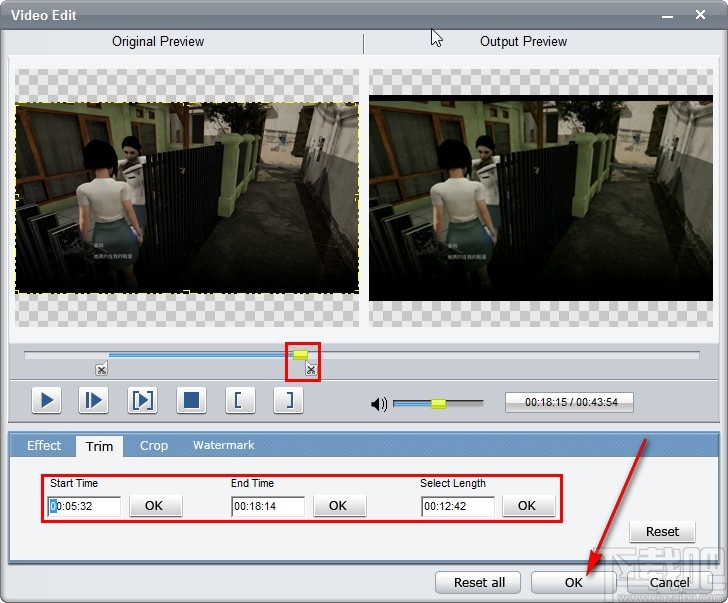
6.完成剪切操作回到软件的主界面之后,我们点击主界面下方的Browse这个浏览按钮,然后在打开的界面中根据自己的需求选择输出路径之后点击确定按钮。
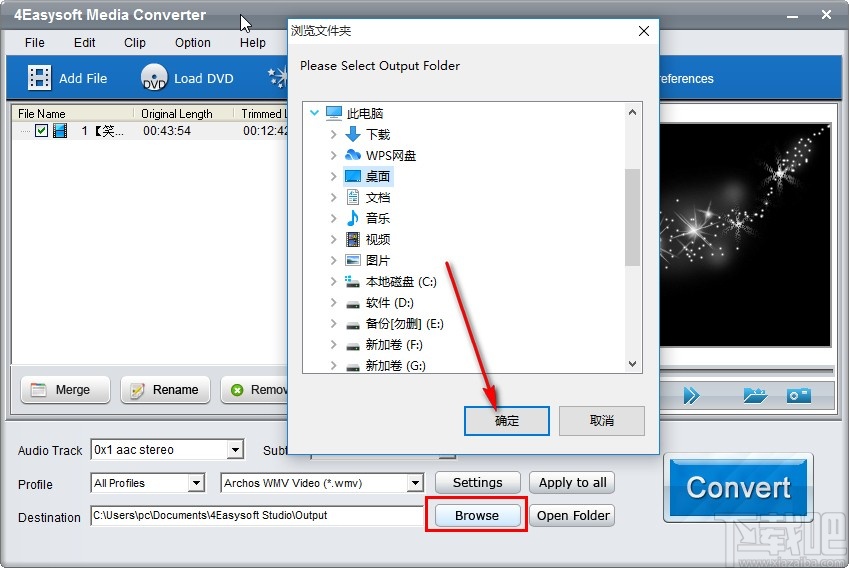
7.点击这个确定按钮设置好输出保存路径之后,最后一步点击软件界面右下角的这个Convert转换按钮就可以开始转换操作了。
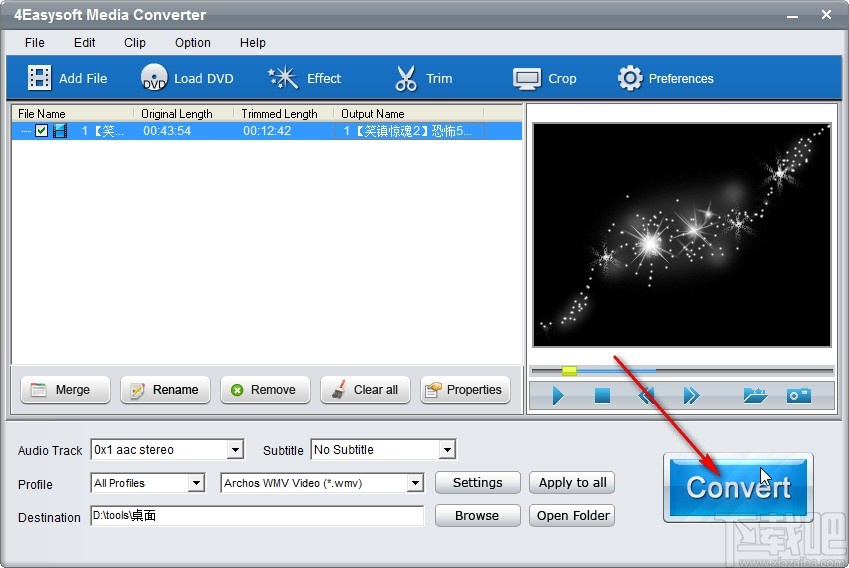
使用上述教程中的操作方法我们就可以在4Easysoft Media Converter这款手机中开始剪切视频了,感兴趣的朋友不妨试一试这个方法,希望这篇教程能帮到大家。